Youtubenoショート動画を眺めていたらGoogle日本語入力というパソコン用アプリの紹介がされていて気になったので使ってみたらあまりにも最高すぎました。
とりあえず今使っているすべてのパソコンにインストールしたくらい便利すぎました。
今回はそんな「Google日本語入力」について紹介していきます。
Google日本語入力のインストールについて
Googleとかの検索画面で「Google日本語入力」と入力したらダウンロードページに行きます。
一応リンクも貼っておきます。ここからダウンロードできます。→「Google日本語入力」
ダウンロードした「GoogleJapaneseInputSetup.exe」ファイルを実行したらインストールできます。
Google日本語入力おすすめの設定
Google日本語入力を設定したら学習が始まってどんどんかしこくなってくれて文字入力がはかどっていきますが、個人的におすすめしていのが「かな入力での数字半角入力」です。
ノートパソコンやショースペースのキーボードを使っているとテンキーがないことが多く、数字入力→変換もしくは入力モード切り替えて数字を入力→かな入力に切り替えを繰り返していて大変ではないのですが、手間がかかることが多かったです。
しかし、この設定をしたらその煩わしさから開放されました。
設定方法は簡単で
①IMEアイコン(Windowsなら「あ」や「A」と書かれているアイコン)を右クリック。
②プロパティをクリック。
③タブの「入力補助」をクリック。
④文字グループ数字の変換前文字列を「全角」から「半角」に変更。詳細は下図参照。
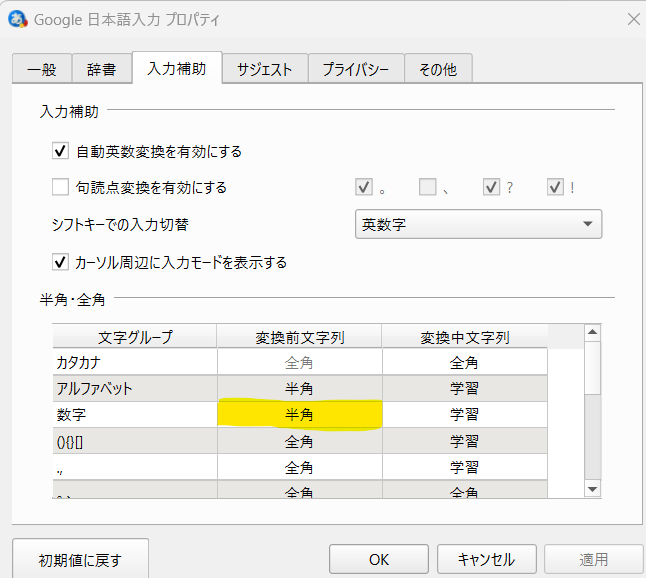
これで設定は完了です。
あとはエクセルやスプレッドシートをよく使う人ならば「<>=+-/*」も半角化しておくと操作が快適になるのでおすすめですよ。
地味ですがこれが驚くほど快適なのです。とりあえずパソコンを買ったら最初に設定してもいいかと思っています。
それくらいおすすめなアプリです。
コメント